Raporttien ajo¶
Valitse Ylläpito | Raporttien ajo
Raporttien ajo valikossa näkyy luettelona kaikki pääkäyttäjän tallentamat raporttienajomääritykset. Esimerkissä Kaikkien raporttien ajo (oletus) ja Toteuma, kuluva vuosi -pääkäyttäjän määrittelemä raporttienajo.
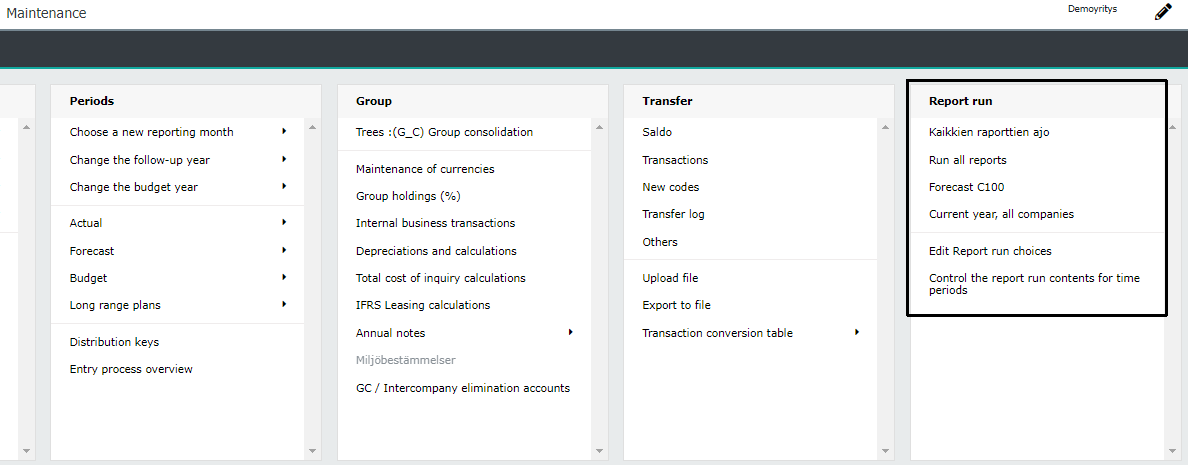
Toiminto
Jos yhtään raporttiajoa ei ole vielä määritelty on avautuvassa valikossa oletuksena kaksi valintaa; kaikkien raporttien ajo ja raporttiajojen muokkaus.
Kaikkien raporttien ajo – valinta ajaa kaikki raportit kaikilta jaksoilta ja jokaiselta yritykseltä.
Note
Kun tallennettu ajo valitaan, avataan raporttiajon muokkausikkuna, jossa näkyy ajoon tallennetut valinnat. Käynnistä ajo, valinnalla Aja nyt.
Raportteja ei ajeta tausta-ajona, jolloin ajon aikana siirtymiset muihin osiin on estetty. Tarvittaessa avaa uusi välilehti, ennenkuin käynnistät raporttien ajon.
Jos olet tehnyt muutoksia tilien ohjauksiin ja / tai kustannuspaikkarakenteeseen aja raportit valitsemalla Kaikkien raporttien ajo.
Ajastettu ajo
Lisätoimintona Tabellaan on mahdollista määritellä ajastettu aineiston sisäänluku ja raporttien ajo. Se käynnistetään palvelimella Windowsin ajastetut tehtävät (scheduled tasks) -toiminnolla. Yleensä ajastettu sisäänluku ja raporttien ajo tehdään kerran vuorokaudessa, yöaikaan. Pääkäyttäjä voi tarvittaessa ajaa raportit myös päivällä manuaalisesti.
Poistaa mahdolliset syötön lukitukset kustannuspaikoilta / dimensioilta. Esimerkiksi, jos kustannuspaikkaan on jäänyt lukitus päälle, on syöttö estetty. Ajastettu ajo purkaa nämä lukitukset.
Tallentaa käyttöoikeudet -rakentaa uudet käyttöoikeustaulukot
Siirtää datat lähdejärjestelmistä
Ajaa kaikki ajastettuun ajoon määritellyt aikajaksot / yritykset
Päivittää käyttäjien mittaristot ja kirjanmerkit
Kirjoittaa lokimerkinnät tiedostoon, joka määritelty Tabella.ini -tiedostossa
Jos Ajastettua ajoa ei ole vielä määritelty käyttöön, saat siitä lisätietoja ohjelmiston toimittajalta.
Note
Jos järjestelmään on määritelty uusi yritys, tarkista että yritys on valittu mukaan raporttien ajoon.
Seuraavaksi on selitetty, miten voit itse muokata raporttien ajoja.
Muokkaa raporttien ajon valintoja¶
Valitse Muokkaa ajon valintoja.
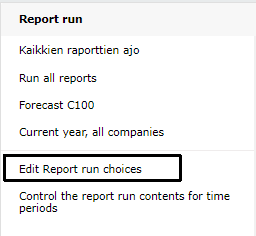
Määrittele yksityiskohtaisesti, jaksot ja yritykset joiden raportit haluat ajaa. Määrittelemäsi raporttien ajomääritykset voit myös tallentaa.
Ylläpitoruutu on jaettu kahteen kehykseen. Vasemmassa kehyksessä valitaan raporttien ajoon aikajaksot, yritykset ja erikoisraportit ja lisäosien; päiväkohtaiset ja raporttikirjan raportit. Valinnat tallennetaan raporttiajoksi. Oikeassa kehyksessä näkyvät kaikki järjestelmään määritellyt ja tallennetut raporttiajot.
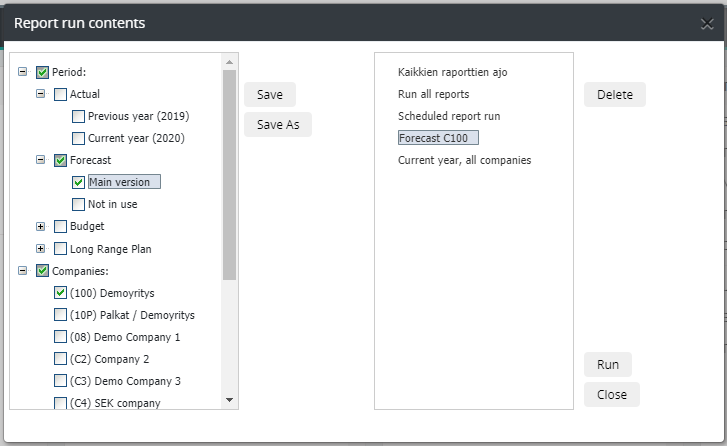
Jaksot ja yritykset esitetään puurakenteena. Painamalla + / - -merkkiä voit avata tai sulkea puun tasoja. Määrittelykehyksessä voit määritellä ajoon mukaan otettavat;
Jaksot
–aikajaksot; historia / toteuma / budjetti versioineen / ennuste / PTS
Yritykset
–organisaatioon kuuluvat yritykset
Yhdistelmäraportit
–käyttöön määritellyt erikoisraportit -Pääkäyttäjän määrittelemiä räätälöityjä yhdistelmäraportteja.
Päiväkohtaiset raportit
–päiväkohtaisen seurannan luvut
Raporttikirja
–raporttikirjan raportit. Raporttikirjan raportit voi ajaa myös raporttikirjojen ylläpidossa suoraan.
Note
Päiväkohtaiset raportit ja Raporttikirja ovat optioita. Lisätietoja saat Tabellan toimittajalta.
Jakson valinta¶
Jaksot -puurakenteessa on kaikki järjestelmässä tällä hetkellä käytössä olevat jaksot. Jos budjetille / ennusteelle / PTS:lle on määritelty versioita myös ne ovat mukana valinnassa. Budjetin ajovalinnat eroaa ennusteesta ja PTS:sta siinä, että budjetin ajovalintaa voit tarkentaa vuodelle, kun taas ennuste / PTS ajaa valitun version kaikki käyttöön määritellyt vuodet.
Valitse kaikki
Valitse haluamasi jakso kokonaan klikkaamalla aikajakson viressä olevaa ruutua.
Rajaa valinta
Valitse halumasi jakso, esimerkiksi Budjetin versio.
Yritysvalinta¶
Yritykset
Valitse seuraavaksi yrityspuusta ne yritykset / yritys, joiden raportit ajetaan aikajaksoilta, jotka edellä määrittelit. Minimissään on valittava yksi yritys ja aikajakso.
Jos käytössä on yhdistelmäraportteja voidaan myös ne valita mukaan raporttienajoon.
Valittu kaikki
–jos kaikki puun tasot on valittu mukaan, näkyy se ✓ - merkintänä puun ylimmällä tasolla.
Valittu osa
–jos vain osa puun tasoista on valittu mukaan, näkyy se ✓ - merkintänä puun ylimmällä tasolla.
Kun olet tehnyt ajovalintasi, voit ajaa raportit heti, painamalla Aja nyt – näppäintä, jolloin ajomäärityksiä ei tallenneta.
Omien ajo määrittelyjen tallennus¶
Jos haluat tallentaa tekemäsi ajomäärittelyt paina Tallenna nimellä –näppäintä. Anna raporttiajolle nimi ja paina OK.
Tallentamasi raporttiajo tulee näkyviin oikeanpuoleiseen kehykseen, jossa näkyvät kaikki järjestelmään määritellyt raporttien ajot. Lista on sama, joka tulee valikkona kun painat Raporttien ajo –toimintonäppäintä.
Note
Kaikki tekemäsi ja tallentamasi muutokset tulevat voimaan kun poistut ajo määrittelyistä painamalla OK.
Muuta ajomäärityksiä¶
Muuta jo määritellyn raporttiajon määrityksiä klikkaamalla oikeassa kehyksessä hiirellä kerran raporttiajon nimeä, –muuttunut väri osoittaa valintaa. Valitun raporttiajon määrittelyt näkyvät vasemmassa kehyksessä. Jos haluat muuttaa ajon määrityksiä tee muutokset määrittelyihin ja tallenna ne painamalla Tallenna –näppäintä.
Siirto listalla
Muuta tallennettujen ajojen listalla olevien raporttiajojen järjestystä -raporttienajo valikon järjestystä - merkitsemällä ajo klikkaamalla sitä kerran. Siirrä ajon paikkaa listalla joko ylös / tai alas askel kerrallaan painamalla vastaavaa näppäintä.
Poisto
Poista määrittelemäsi raporttienajo klikkaamalla sitä kerran. Paina seuraavaksi Poista –näppäintä ja vahvista poisto painamalla OK. Jotta poisto päivittyy poistu ylläpidosta valitsemalla OK.
Ajo suoraan listalta¶
Voit ajaa minkä tahansa oikeassa kehyksessä olevista raporrtiajoista myös tästä ikkunasta suoraan. Valitse ensin ajo klikkaamalla sitä kerran –väri muuttuu- ja paina sen jälkeen Aja nyt –näppäintä. Rapottien ajo alkaa heti.
Ajastus
Jos ajastettu ajo on käytössä, voit ohjata ajon sisältöä valitsemalla kohdan Ajastettu ajo. Ajastettu ajo ei näy raporttien ajo valikossa. Jos käytössä ei ole ajastettua automaattiajoa, saat siitä lisätietoja ohjemiston toimittajalta.
Ajon etenemisen seuraaminen¶
Raporttiajon seuranta
Ajovaiheet näkyy ylläpidon ruudulla. Kun ajo on valmis, tulee siitä ilmoitus.
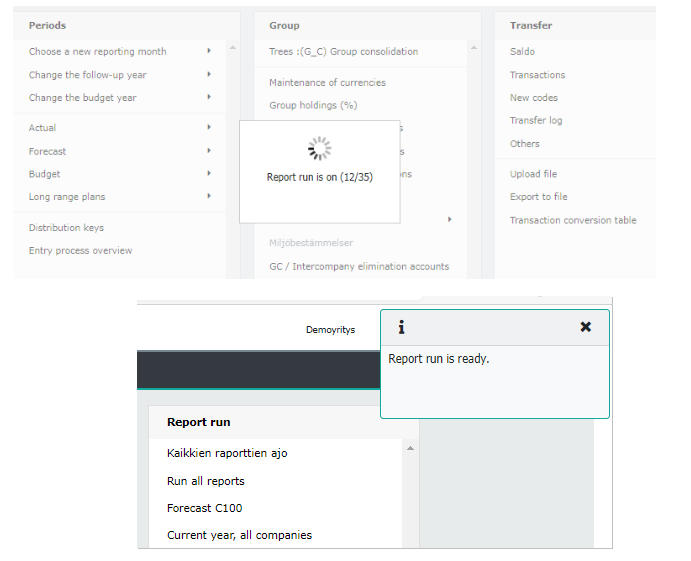
Raporttien ajon estot kausille¶
Valitse Raporttien ajon estot kausille
Pääkäyttäjä voi estää valitun aikajakson osallistumisen raporttien ajoon.
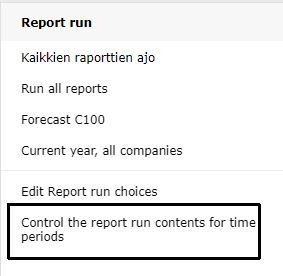
Avautuvassa taulukossa näkyy kaikki järjestelmä käyttöön määritellyt aikajaksot. Voit estää valitun yrityksen aikajakson (kausi) osallistumisen raporttien ajoon.
Taulukossa aikajaksolla on kaksi vaihtoehtoa, joka valitaan klikkaamalla hiiren oikealla näppäimellä yritys/jaksoa.
Yes = aikajakso osallistuu raporttien ajoon = oletus
No = aikajakso ei osallistu raporttien ajoon.
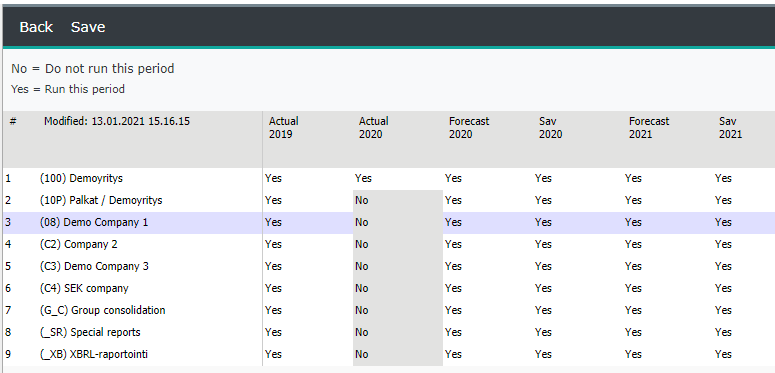
Note
Aikajakson, jossa on merkintä “No”, syöttö suljetaan. Tällä varmistetaan, ettei aikajakson lukuja pääse muuttamaan.
Poistu ylläpidosta valitsemalla Palaa. Tallenna muutokset.
Tabella data - hakemisto¶
Tabellan raporttien tallennus tapahtuu .TAB–päätteiseen Tabellan taulukkokirjastomuotoon. Pääasiallisesti data- hakemisto elää näin:
Sisäänluku
Kirjanpidon datan sisäänluku
Muodostetaan DbaseIV –muotoiset tapahtumakannat (.DBF) ja indeksit tapahtumille (.MDX)
Muodostetaan DAC+vuosi+yritys.TAB –tiedostot, jotka sisältävät yritysten varsinaisen toteutuneen datan
Mahdolliset käsinsyötöt IAC+vuosi+yritys.TAB –tiedostot
Raporttien ajo
Raporttien ajo:
D+I –alkuiset kirjastot summataan B-alkuisiin kirjastoihin kustannuspaikoittain
B-kirjastoihin ajetaan vyörytykset, valuuttakonversiot ym laskennat.
B-kirjastoista kerätään C-alkuisiin kirjastoihin kausikohtaiset kuutiot
Budjetti-, ennuste- ja PTS-versioissa liitetään tiedoston nimen perään version koodi.
Esimerkkejä
1. TAC07TON.TAB D+I –kirjastoista summattu data (T), toteumalle (A), kustannusseurannan järjestelmä (C), vuodelle 2007 (07), yritykselle TON.
2. DBC08GRI.TAB Budjetin syötön tuloksena syntynyt datakirjasto (D= Data, B = Budjetti, C= kustannusseuranta, 08=2008, GRI = yritys)
3. DLCGRI.TAB Pitkän tähtäimen suunnitelman datakirjasto (D= Data, L = Long range plan, C= kustannusseuranta, GRI = yritys)
Varsinainen Data
Saldodata:
Historia = DHC*.TAB Toteuma = DAC + IAC*.TAB Budjetti = DBC + IBC*.TAB Tilauskanta = DOC*.TAB Ennuste = DFC*.TAB –päätteiset tiedostot. PTS = DLC*.TAB
Tapahtumakanta ja indeksi:
Lisäksi TRA*.DBF+TRA*.MDX tai esim. 001*.DBF+001*.MDX eli tapahtumat.
Näiden tiedostojen pohjalta luodaan kaikki muut data –hakemiston tiedostot raporttien ajon yhteydessä.
Huomio!
Loppuliitteenä joko .TAB – Tabellan data-taulukko tai .LOC – Tabellan data-taulukko paikallisessa valuutassa (esim. ulkomaiset tytäryhtiöt).
Lisäesimerkkejä:
0020701.DBF on Tabellan yrityksen 002 vuoden 2007 tammikuun tapahtumakanta, .MDX on indeksi tälle tiedostolle.
DAC07002.TAB sisältää yrityksen 002 koko 2007 vuoden saldot, jotka on laskettu tapahtumista tili/kp-tasolle.
Datahakemistossa 100 KB on “tyhjän” taulukkokirjaston koko, jotka syntyvät käynnistyksessä jos niitä ei ole.
Raporttikirjastot¶
Raporttimallit
Raporttien ajo -valinta ajaa aina kaikki raporttimallit valmiiksi. Ajossa ajetaan niin analyysi- kuin kuukausiraportit yhdellä kertaa. Raporttien ajossa käytetään pohjana data-hakemistossa löytyviä d ja i – alkuisia kirjastoja. Raportteja muodostettaessa ”normaalien kustannuspaikkojen” raportit lasketaan suoraan näistä kahdesta kirjastosta.
Vyörytykset
Vyörytykset huomioidaan raporttien ajossa. Valitut kustannuspaikat / tilit vyörytetään raportteja ajettaessa vastaanottaville kustannuspaikoille.
Eliminoinnit
Eliminoinnit huomioidaan raporttien ajossa. Valitut kustannuspaikat / tilit eliminoidaan yhteenlaskennasta raportteja ajettaessa.
Tililaskenta
Myös tililaskenta tapahtuu raporttien ajon yhteydessä. Haluttaessa Tabella ohjaa laskennan jälkeen valmiista tilin summasta %-osuuden toiselle tilille.